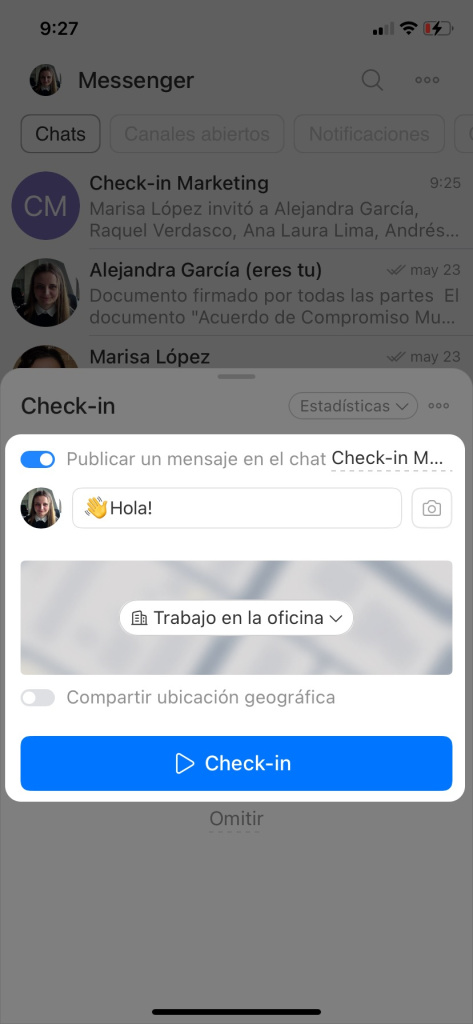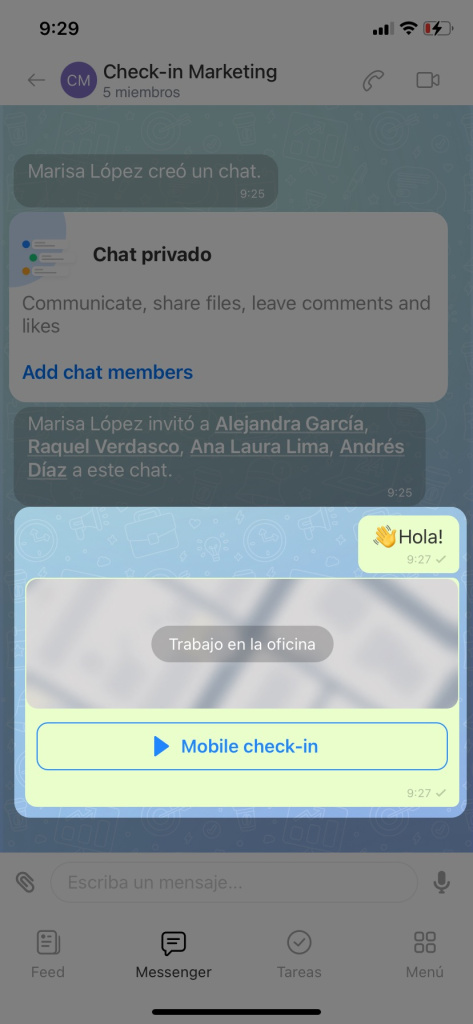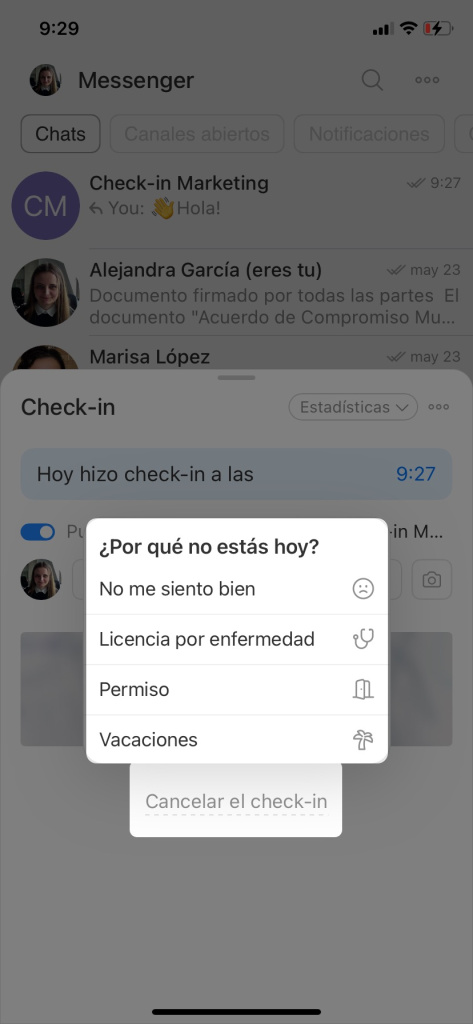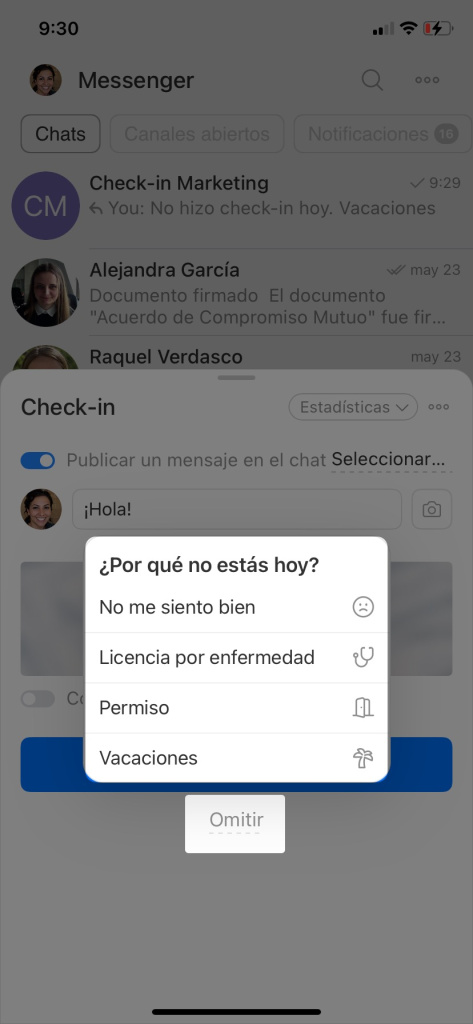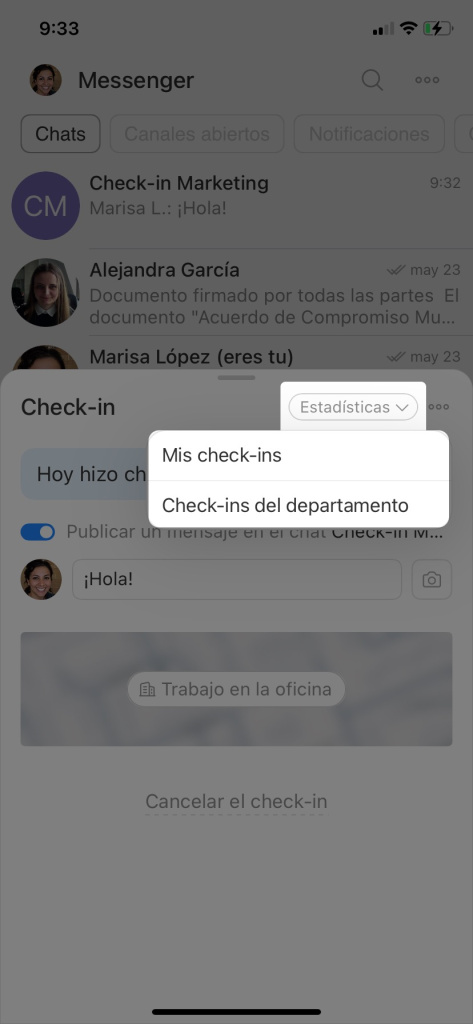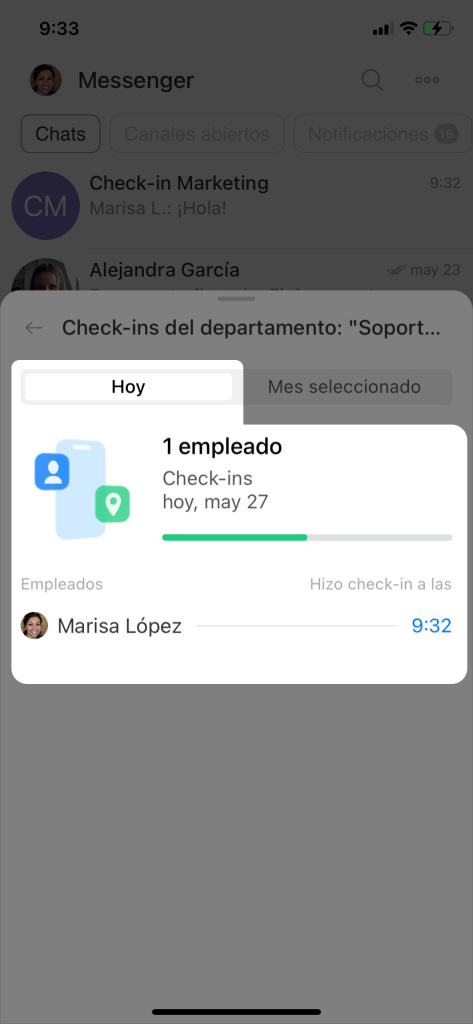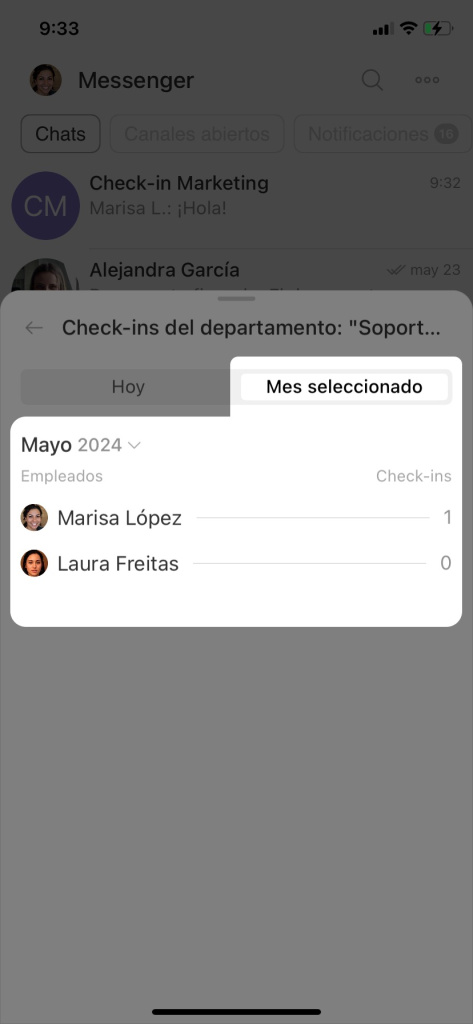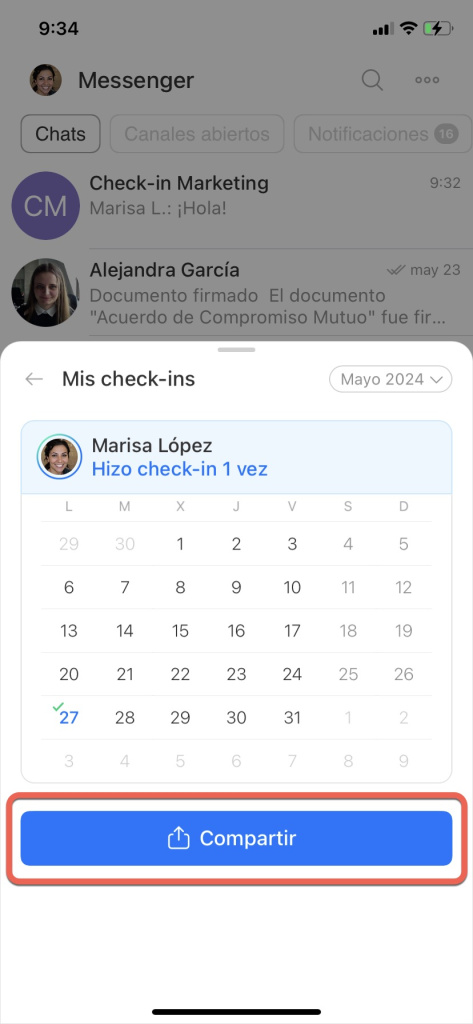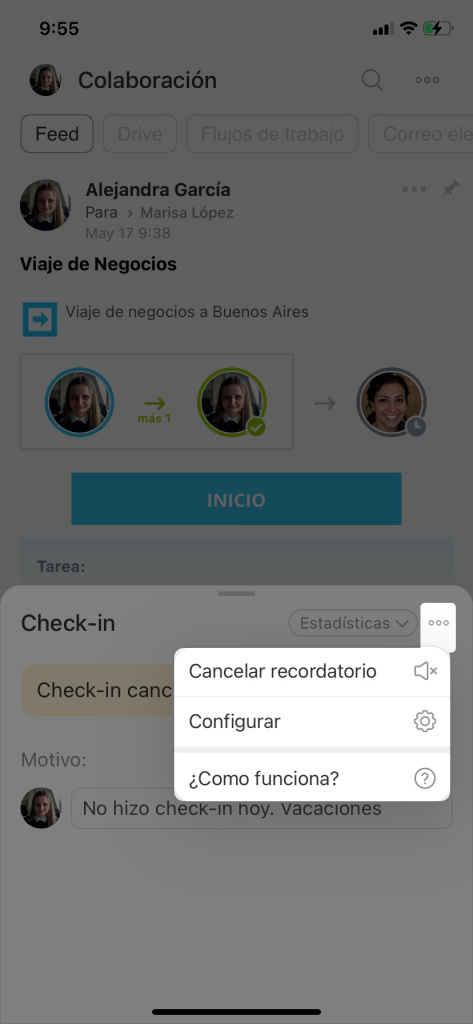El check-in es un nuevo ritual para comenzar el día laboral de tu equipo. Todos pueden compartir dónde están comenzando su jornada laboral, agregar una foto y recibir "me gusta".
Con esta herramienta, los empleados pueden sentirse parte del equipo, incluso a distancia, mientras que los supervisores pueden saber quién está presente y a qué hora comenzaron su jornada laboral.
Enviar el check-in
Antes de comenzar tu jornada laboral, elige qué información incluir en el chat.
Publicar un mensaje en el chat. Desliza el interruptor para enviar un mensaje de inicio del día a un chat o usuario específico. Puedes escribir un texto personalizado. Si envías un check-in sin la opción Publicar un mensaje en el chat, el día laboral se contabilizará en las estadísticas del check-in, pero no se enviará ninguna notificación en el chat.
Añadir una imagen. Puedes tomar una foto de tu lugar de trabajo o cargar una imagen para crear el ambiente.
Compartir ubicación geográfica. Ingresa manualmente tu ubicación de trabajo o desliza el interruptor para enviar tu geolocalización.
Para enviar el check-in, toca el botón Check-in.
Cuando el primer participante del chat comience su jornada laboral, se enviará un mensaje al chat con un botón de Mobile check-in. Otros usuarios pueden reaccionar al mensaje y tocar el botón para enviar su check-in.
Cancelar el check-in
Si necesitas salir del trabajo urgentemente, avisa a tus compañeros tocando Cancelar el check-in y especificando el motivo.
Marcar la ausencia en el trabajo
Si no te has presentado a trabajar, marca tu ausencia tocando Omitir y proporcionando el motivo.
Estadísticas
Consulta tus registros y los de tus colegas. Toca el botón Estadísticas y selecciona:
- mis check-ins: son tus propias marcas,
- check-ins del departamento: son los registros de los empleados de tu departamento que forman parte de la estructura de la empresa en Bitrix24.
Las estadísticas Hoy muestran quién ha empezado a trabajar y a qué hora.
Las estadísticas Mes seleccionado muestran el número total de registros de cada empleado.
Si deseas compartir tu horario de check-in con tu supervisor o colegas, toca el botón Compartir y selecciona un chat o usuario.
Deshabilitar el check-in
Si las notificaciones del check-in te distraen, puedes silenciarlas o deshabilitar la herramienta por completo. Toca Tres puntos (...) y elige la opción apropiada:
- Cancelar recordatorio: esta opción desactiva el contador de notificaciones del check-in, pero la herramienta sigue funcionando.
- Configurar: esta opción está disponible para el administrador y permite deshabilitar el check-in para todos los empleados.